ps编辑选区在哪里?执行“选择”→“修改”命令,在子菜单中可以看到可用的选区编辑命令。如下图所示:
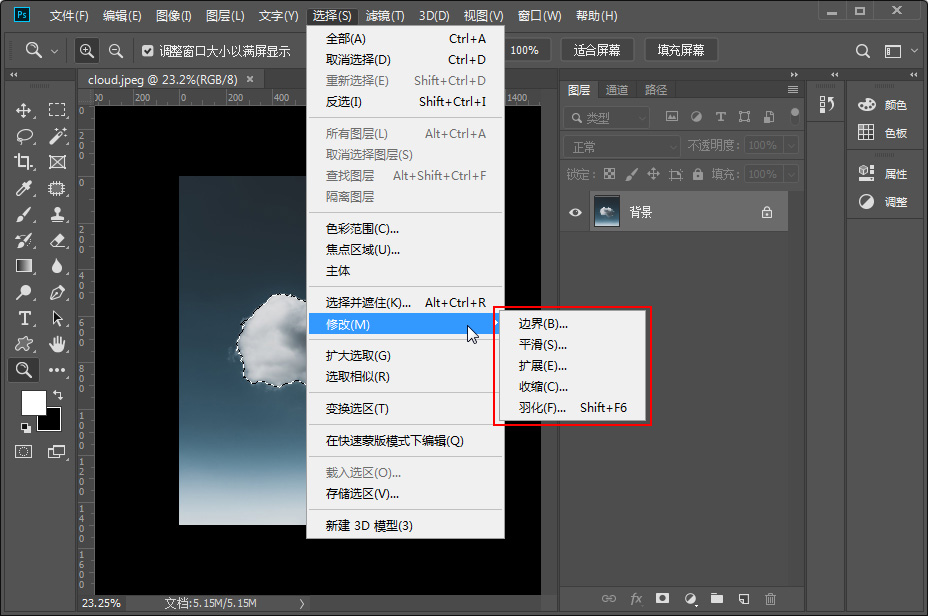
编辑选区命令的作用与使用教程:
首先我们创建一个选区,如下图所示:
边界选区:该命令可以将选区的边界向内或向外进行扩展,扩展后的选区将与原来的选区边界形成新的选区。
创建好选区后,执行“选择”→“修改”→“边界”菜单命令,在弹出的“边界选区”窗口中输入“宽度”数值,然后单击“确定”按钮即可得到边界选区。如下图所示:

平滑选区:该命令可以将选区进行平滑处理。
创建好选区后,执行“选择”→“修改”→“平滑”菜单命令,在弹出的“平滑选区”窗口中输入“取样半径”数值,即可实现选区的平滑效果,填充选区后可见效果。如下图所示:
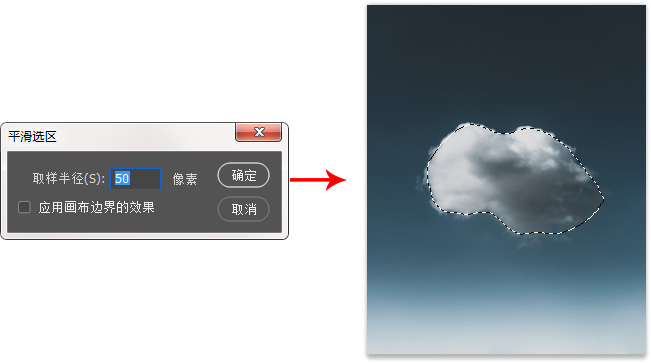








 加载中,请稍侯......
加载中,请稍侯......
精彩评论